画像は、さまざまな Web プラットフォームやドキュメントに埋め込んで表示できる、広くサポートされている形式です。 Excel グラフを Web サイトで公開する場合、または Excel グラフをビデオやプレゼンテーションに組み込む場合、画像に変換することは優れたオプションです。 これにより、互換性の問題がなくなり、他のユーザーが図に正常にアクセスできるようになります。この記事では、Spire.XLS for Java を使用して Excel グラフを画像に変換する方法を示します。
Spire.XLS for Java をインストールします
まず、Spire.XLS for Java を Java プロジェクトに追加する必要があります。JAR ファイルは、このリンクからダウンロードできます。Maven を使用する場合は、次のコードをプロジェクトの pom.xml ファイルに追加する必要があります。
<repositories>
<repository>
<id>com.e-iceblue</id>
<name>e-iceblue</name>
<url>https://repo.e-iceblue.com/nexus/content/groups/public/</url>
</repository>
</repositories>
<dependencies>
<dependency>
<groupId>e-iceblue</groupId>
<artifactId>spire.xls</artifactId>
<version>14.2.4</version>
</dependency>
</dependencies>Excel で特定のグラフを画像に変換する
Spire.XLS for Java には、ワークシート内の特定のグラフを画像として変換するための Workbook.saveChartAsImage(Worksheet worksheet, int chartIndex) メソッドが用意されています。詳細な手順は次のとおりです。
- Workbook クラスのインスタンスを初期化します。
- Workbook.loadFromFile() メソッドを使用して、サンプル Excel ファイルをロードします。
- Workbook.getWorksheets().get(int index) メソッドを使用して、インデックスで特定のワークシートを取得します。
- Workbook.saveChartAsImage(Worksheet worksheet, int chartIndex) メソッドを使用して、シート内の特定のグラフを画像として保存します。
- 画像を PNG ファイルに保存します。
- Java
import com.spire.xls.Workbook;
import com.spire.xls.Worksheet;
import javax.imageio.ImageIO;
import java.awt.image.BufferedImage;
import java.io.File;
import java.io.IOException;
public class ConvertAExcelChartToImage {
public static void main(String[] args) throws IOException {
//Workbook クラスのインスタンスを初期化する
Workbook workbook = new Workbook();
//サンプル Excel ファイルをロードする
workbook.loadFromFile("Charts.xlsx");
//最初のワークシートを取得する
Worksheet sheet = workbook.getWorksheets().get(0);
//そのシートの最初のグラフを画像として保存する
BufferedImage image = workbook.saveChartAsImage(sheet, 0);
//画像を .png ファイルに保存する
ImageIO.write(image, "PNG", new File("Image\\chart.png"));
workbook.dispose();
}
}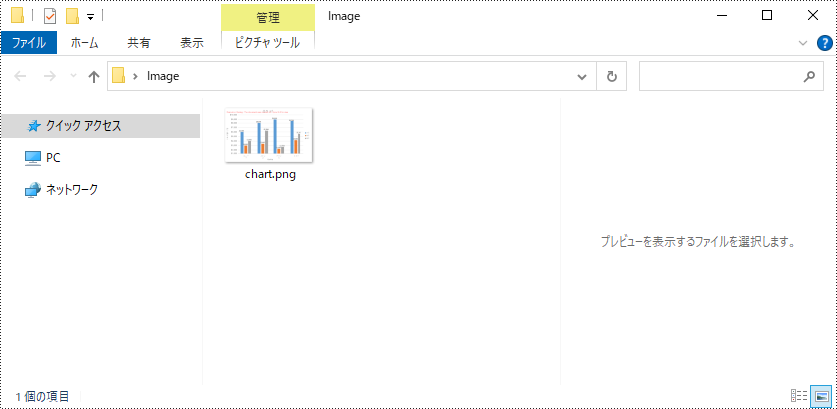
Excel ですべてのグラフを画像に変換する
ワークシート内のすべてのグラフを画像に変換するには、Workbook.saveChartAsImage(Worksheet worksheet) メソッドを使用してください。詳細な手順は次のとおりです。
- Workbook クラスのインスタンスを初期化します。
- Workbook.loadFromFile() メソッドを使用して、サンプル Excel ファイルをロードします。
- Workbook.getWorksheets().get(int index) メソッドを使用して、インデックスで特定のワークシートを取得します。
- Workbook.saveChartAsImage(Worksheet worksheet) メソッドを使用して、シート内のすべてのグラフを画像として保存します。
- 画像を PNG ファイルに保存します。
- Java
import com.spire.xls.Workbook;
import com.spire.xls.Worksheet;
import javax.imageio.ImageIO;
import java.awt.image.BufferedImage;
import java.io.File;
import java.io.IOException;
public class ConvertAllExcelChartsToImage {
public static void main(String[] args) throws IOException {
//Workbook クラスのインスタンスを初期化する
Workbook workbook = new Workbook();
//サンプル Excel ファイルをロードする
workbook.loadFromFile("Charts.xlsx");
//最初のワークシートを取得する
Worksheet sheet = workbook.getWorksheets().get(0);
//そのシート内のすべてのグラフを画像として保存する
BufferedImage[] imgs = workbook.saveChartAsImage(sheet);
//画像を .png ファイルに保存する
for (int i = 0; i < imgs.length; i++)
{
File file = new File("Image\\" + String.format(("chart-%d.png"), i));
ImageIO.write(imgs[i], "PNG", file);
}
workbook.dispose();
}
}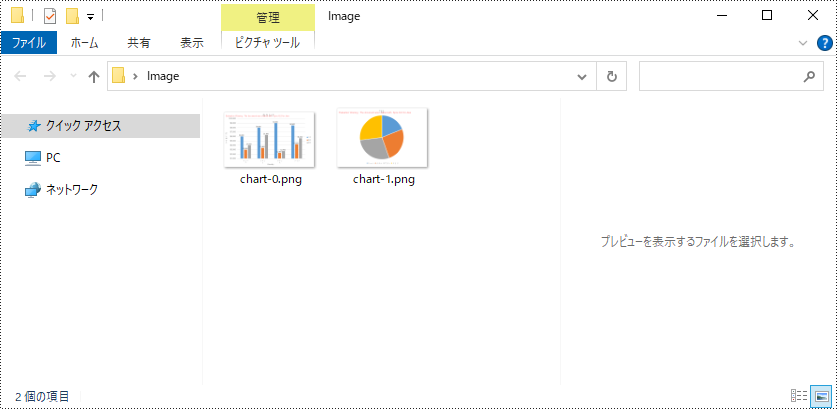
Excel でグラフシートを画像に変換する
Excel のグラフ シートは、グラフの表示専用の別のシートです。Workbook.saveChartAsImage(ChartSheet chartSheet) メソッドを使用して、Excel でグラフ シートを画像に変換できます。詳細な手順は次のとおりです。
- Workbook クラスのインスタンスを初期化します。
- Workbook.loadFromFile() メソッドを使用して、サンプル Excel ファイルをロードします。
- Workbook.getChartsheets().get(int index) メソッドを使用して、インデックスで特定のグラフシートを取得します。
- Workbook.saveChartAsImage(ChartSheet, chartSheet) メソッドを使用して、グラフシートを画像として保存します。
- 画像を .png ファイルに保存します。
- Java
import com.spire.xls.ChartSheet;
import com.spire.xls.Workbook;
import javax.imageio.ImageIO;
import java.awt.image.BufferedImage;
import java.io.File;
import java.io.IOException;
public class ConvertExcelChartSheetToImage {
public static void main(String[] args) throws IOException {
//Workbook クラスのインスタンスを初期化する
Workbook workbook = new Workbook();
//サンプル Excel ファイルをロードする
workbook.loadFromFile("ChartSheet.xlsx");
//最初のグラフシートを取得する
ChartSheet chartSheet = workbook.getChartsheets().get(0);
//そのグラフシートを画像として保存する
BufferedImage image = workbook.saveChartAsImage(chartSheet);
//画像を .png ファイルに保存する
ImageIO.write(image, "PNG", new File("Image\\chartSheet.png"));
workbook.dispose();
}
}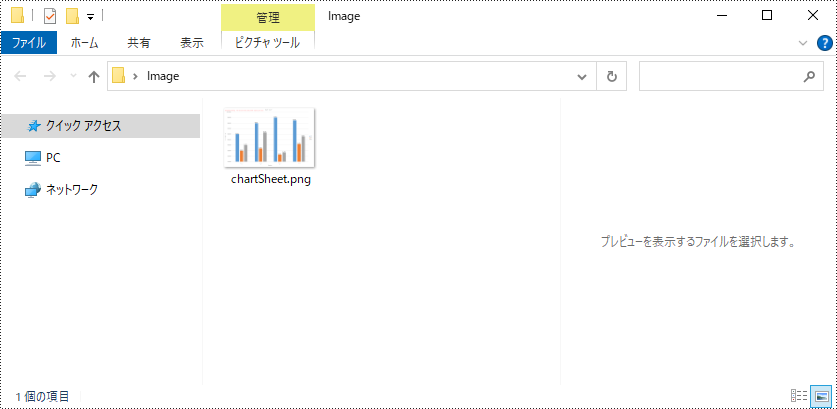
一時ライセンスを申請する
結果ドキュメントから評価メッセージを削除したい場合、または機能制限を取り除く場合は、についてこのメールアドレスはスパムボットから保護されています。閲覧するにはJavaScriptを有効にする必要があります。にお問い合わせ、30 日間有効な一時ライセンスを取得してください。







